Название файла данных в проекте
Перед началом создания нового файла данных ему присваивается имя по-умолчанию: для главных файлов - это ДАННЫЕ, для справочников - СПРАВОЧНИК. За именем следует цифра для придания имени уникальности. В любой момент Вы можете сменить название файла на другое. Для этого нажмите кнопку Переименовать. Для названия файла данных нет жестких требований, за исключением того, что название должно быть уникальным. Не допускается присутствие в проекте файлов данных с одинаковыми названиями.
Сохранение созданного файла в проекте
Для сохранения вновь созданного файла данных в проекте нажмите кнопку Запомнить. При этом будет выполнена проверка на правильность задания имен полей, типов и уточнений типов, и если все правильно файл добавится в проект.
Рекомендации по созданию базы данных
Первым шагом в создании базы данных всегда должно быть планирование. На этом шаге вы должны решить, какую информацию должна содержать ваша база данных и в каком виде она должна в ней храниться.
Хотя планирование и является очень важным этапом, NetBase позволяет легко изменять структуру ваших файлов данных. Если после того, как поработаете с файлом, вы решите, что хотите увеличить число полей, или что одно из полей слишком мало, для него выбран неправильный тип или оно просто не нужно, то вы всегда можете изменить структуру файла данных.
При планировании базы данных следует иметь в виду следующие соображения:
· Учтите все. Постарайтесь включить поля для всей информации, которая, по вашему мнению, может вам понадобиться. С другой стороны, постарайтесь не засорять файл полями, которые вам не нужны. Помните, что потом вы в любой момент сможете добавить или удалить поля.
· Не пытайтесь вместить всю информацию в один файл. Обычно лучше создать несколько файлов с небольшим числом полей. Так как файлы могут быть легко связаны вместе ссылочными полями.
· Храните информацию в том виде, в котором вам удобно. Часто наилучшим вариантом является создание файлов данных, которые содержат категории информации, которые вы обычно используете. Они могут напоминать документы, которые у вас есть на бумаге (например, карточки служащих или бланки заказов).
· Создайте связи. Продумайте способы связи файлов данных, их подчиненность друг другу, которые содержат родственную информацию. Включите ссылочные поля в таблицы, которые вы собираетесь связывать.
Избегайте избыточности. Хорошо продуманная схема связи файлов в базе данных позволит вам избежать повторения информации.
Открытие файлов данных
Открывать для просмотра или редактирования можно только главные файлы данных, которые расположены в подразделе Главные. Для этого укажите мышкой название нужного файла и нажмите кнопку Открыть или просто сделайте двойной щелчок левой кнопкой мыши. Кнопка Открытьможет быть недоступна в случае отсутствия созданных файлов данных. На экране появится окно представления данных, работы с которым описана в главе Посмотр и редактирование данных.
Реконструкция файлов данных
Если при вводе данных в файл вы обнаружили, что созданная структура не в полной мере отражает характер самих данных и есть необходимость добавить или удалить какое-либо поле или группу полей, то воспользуйтесь возможностью изменения структуры файла, которая предусмотрена в системе NetBase.
Для изменения структуры файла данных укажите мышкой его название в списке Главных или Справочников и нажмите кнопку Конструктор. После этого появится окно создания файла БД, но с заголовком “Изменение структуры ...”. В нем вы можете добавлять новые поля, изменять параметры (такие, как имя и тип) уже существующих поле, удалять поля и т.д. После того, как вы внесли все требуемые изменения в структуру, нажмите кнопку Обновить структуру. После обновления значения всех старых поле останутся без изменений, а новые поля будут пустыми.
Совместимость типов полей
Если вы хотите изменить тип существующего поля, то могут возникнуть проблемы совместимости типов полей, приводящие к потере данных. Потеря данных происходит в случае, когда новый тип поля несовместим со старым типом. Если же они совместимы, то потери данных не происходит, просто старое значение будет преобразовано к новому типу. Ниже перечисляются возможные комбинации совместимости полей:
· Целочисленные поля ограниченно совместимы друг с другом, если данные не выходят за диапазон чисел нового типа, и полностью совместимы с полями вещественного типа. Так, например, поля типа Байтможно безболезненно изменить на любой целочисленный или вещественный тип, т.к. возможные значения типа Байт являются подмножеством возможных значений других числовых типов. А вот при преобразовании типа Целое в тип Байт,может произойти потеря данных в случае, когда значения поля типа Целое не входят в интервал от 0 до 255 (т.е. интервал возможных значений полей типа Байт).)
· Вещественные поля ограниченно совместимы друг с другом (по тем же причинам что целочисленные поля), ограниченно совместимы с целочисленными полями (причем значения округляются до целого) и полностью совместимы со строковым типом.
· Поля строкового типа ограниченно совместимы с целочисленными и вещественными полями, если в них хранится число как строка символов, с полем типа Дата, если строка символов имеет формат даты (т.е. ДД.ММ.ГГГГ, где между точками стоят цифры из допустимого для дня, месяца и года интервала значений).
· Поля даты совместимы только со строковым типом.
· Ссылочные поля несовместимы с другими типами и между собой !
Изменение имени поля
При изменении структуры файла БД вы можете изменить имя поля, не изменяя его тип. При конвертировании файла данных NetBase попросит ввести новое имя для указанного поля, как представлено на рис 3.3.

Рис. 3.3.
Это необходимо для предотвращения конфликтов при одновременном изменении имени поля и его порядкового номера. Введите новое имя и нажмите кнопку Ok. Если же вы удалили поле, а не изменили его имя, то кнопку Поле удалено.
3.2. 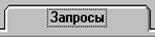 Раздел Запросы
Раздел Запросы
Создание запросов
Для создания шаблона нового запроса сделайте раздел Запросы активным и нажмите кнопку Создать. Из списка файлов для запроса, как показано на рис 3.4, выберите один и нажмите кнопку OK.В шаблоне отмечаются поля для выборки и вводятся условия выборки.
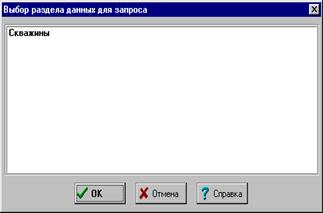 |
Далее будет открыто окно формирования запроса. Подробнее о формировании запроса см. Главу Запросы к файлам данных.
Рис 3.4
Выполнение запроса
Созданный ранее запрос можно выполнить, нажав кнопку Выполнить главного окна проекта. В результате запроса в разделе Каталог данныхсоздастся файл с именем типа "Результат такого-то запроса". Если после его просмотра результаты запроса оказались удовлетворительными и Вы хотите сохранить их, то переименуйте этот файл данных, так как при повторном выполнении запроса предыдущий результат стирается и заменяется новым.
Реконструкция запроса
Для изменения шаблона запроса сделайте раздел Запросы активным. Затем укажите мышкой название нужного шаблона запроса и нажмите кнопку Конструктор.
3.3. 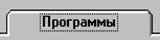 Раздел Программы
Раздел Программы
Любая, даже самая изощренная программа не может с помощью горячих клавиш и пунктов меню реализовать весь набор действий и операций, который может понадобиться пользователю. А если так, то она должна дать пользователю инструмент, с помощью которого он мог бы реализовать все свои замыслы. Таким инструментом в NetBase является встроенный язык программирования NetScript. Программы на этом языке составляют неотъемлемую часть проекта и располагаются в разделе Программы. Синтаксис языка описан в главе "", а здесь рассматриваются вопросы создания и редактирования программ.
Создание новой программы
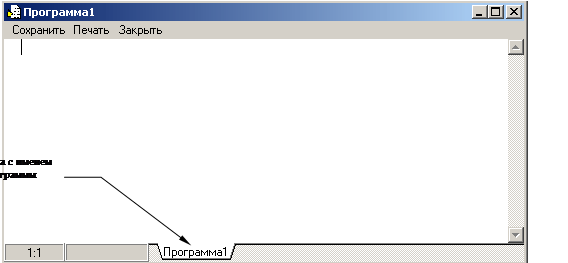 |
Сделайте активным раздел Программы и нажмите Создать. Появится окно редактирования (Рис 3.5), а программе будет присвоено имя по умолчанию: "Программа 1" (или какой-либо другой номер).
Рис 3.5
Все программы для редактирования открываются в одном окне. Каждой из них соответствует закладка с названием программы. Переключая закладки, Вы переключаетесь между открытыми программами.
Данный редактор не является полнофункциональным и пока не может использоваться как отладчик.
При редактировании Вы можете использовать следующие клавиши:
· стрелки......................... перемещение курсора
· PageUp, PageDown..... листать постранично вверх/вниз
· Home............................. стать начало строки
· End................................ стать на конец строки
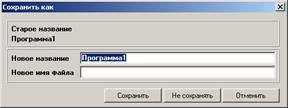 |
При сохранении файла, первоначально названного как "Программа ...", появится приглашение выбрать более подходящее имя программы.
